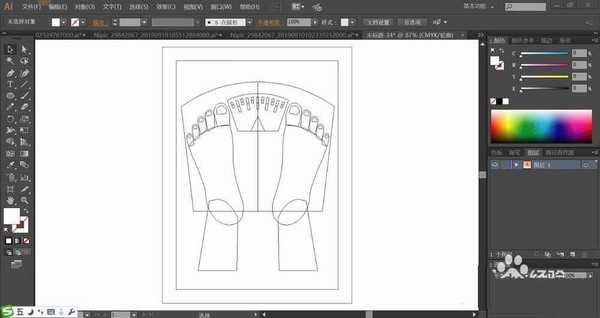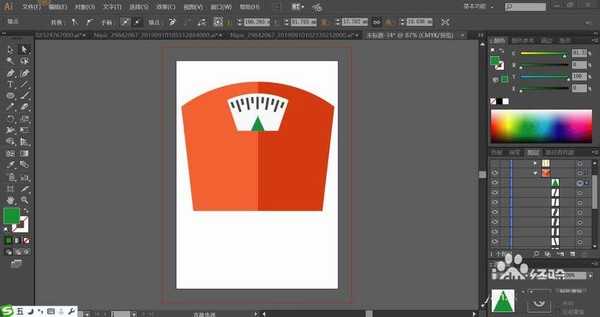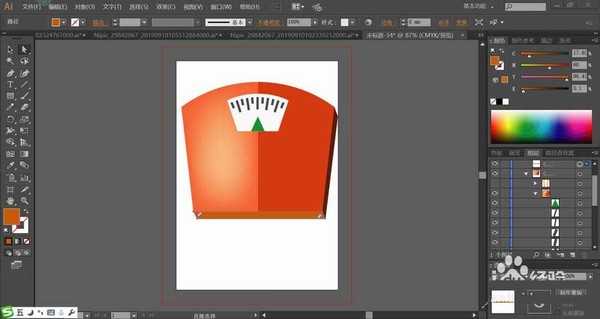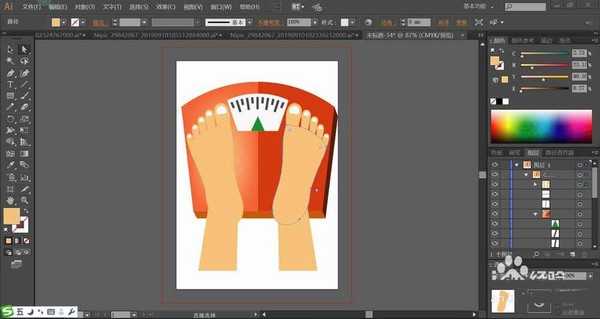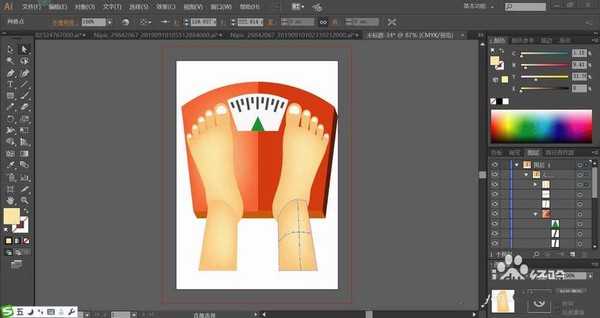ai怎么画体重秤? ai体重秤矢量图的画法
平面设计 发布日期:2024/11/12 浏览次数:1
正在浏览:ai怎么画体重秤? ai体重秤矢量图的画法
称重是一个很好的习惯,称体重需要体重秤,该怎么绘制呢?今天,我们就来画一画称重图标,从中学习一下体重计与脚的画法,学会使用橙红色与黄粉色的搭配技巧,掌握绘制镜面效果,下面我们就来看看详细的教程。
- 软件名称:
- Adobe Illustrator CC(AI) 2018特别版 简体中文完整版
- 软件大小:
- 2.03GB
- 更新时间:
- 2017-10-19立即下载
1、先用钢笔画出体重计的基本轮廓,重点绘制出指数计,双脚的细节轮廓路径。
2、接着,我们用明暗两种橙红色分别填充体重计的左右两边,让左侧呈现高光效果,右侧为暗光。
3、接着,我们用灰黑色填充计数器所在的刻度,再用白色填充计数器的内部。指针用绿色填充。
4、这一步,我们使用网格工具点击一下体重计的左侧让其呈现橙红色渐变的效果。再分别用土黄色与暗红色搭配填充体重计的下方与右侧面。
5、接着,我们用黄粉色填充双脚,再用灰白色填充脚前的指甲路径。
6、这一步,我们用网格工具点击一下双脚,让脚呈现黄粉色的渐变效果。再复制计数器的路径并缩小到原来的90%左右。
7、最后,我们用浅灰色填充计数器的内部轮廓,再用网格工具做出灰黑色渐变的效果,完成称重图标设计。
以上就是ai体重秤矢量图的画法,希望大家喜欢,请继续关注。
相关推荐:
ai怎么画简单的口红icon图标?
ai怎么设计一款指示牌标志logo?
ai怎么绘制迷彩鞋标志? ai绘制迷彩鞋图标的教程
荣耀猎人回归!七大亮点看懂不只是轻薄本,更是游戏本的MagicBook Pro 16.
人们对于笔记本电脑有一个固有印象:要么轻薄但性能一般,要么性能强劲但笨重臃肿。然而,今年荣耀新推出的MagicBook Pro 16刷新了人们的认知——发布会上,荣耀宣布猎人游戏本正式回归,称其继承了荣耀 HUNTER 基因,并自信地为其打出“轻薄本,更是游戏本”的口号。
众所周知,寻求轻薄本的用户普遍更看重便携性、外观造型、静谧性和打字办公等用机体验,而寻求游戏本的用户则普遍更看重硬件配置、性能释放等硬核指标。把两个看似难以相干的产品融合到一起,我们不禁对它产生了强烈的好奇:作为代表荣耀猎人游戏本的跨界新物种,它究竟做了哪些平衡以兼顾不同人群的各类需求呢?
人们对于笔记本电脑有一个固有印象:要么轻薄但性能一般,要么性能强劲但笨重臃肿。然而,今年荣耀新推出的MagicBook Pro 16刷新了人们的认知——发布会上,荣耀宣布猎人游戏本正式回归,称其继承了荣耀 HUNTER 基因,并自信地为其打出“轻薄本,更是游戏本”的口号。
众所周知,寻求轻薄本的用户普遍更看重便携性、外观造型、静谧性和打字办公等用机体验,而寻求游戏本的用户则普遍更看重硬件配置、性能释放等硬核指标。把两个看似难以相干的产品融合到一起,我们不禁对它产生了强烈的好奇:作为代表荣耀猎人游戏本的跨界新物种,它究竟做了哪些平衡以兼顾不同人群的各类需求呢?